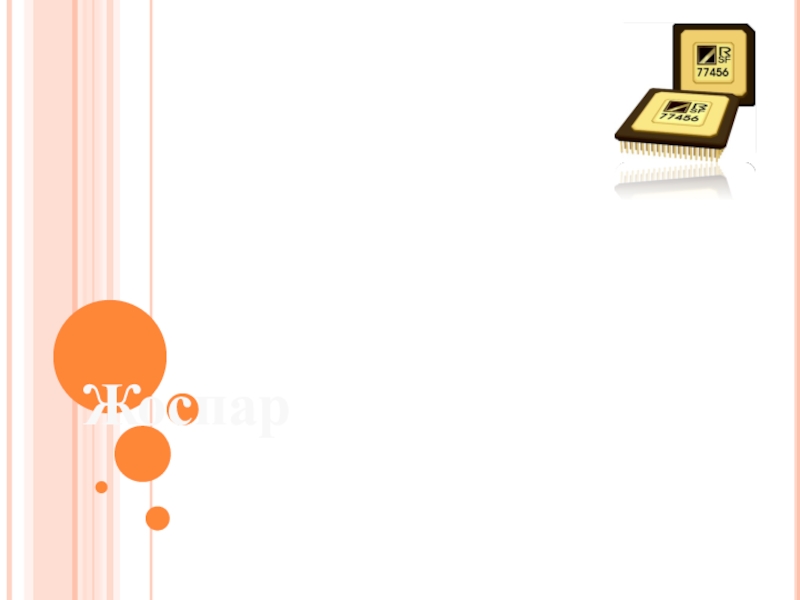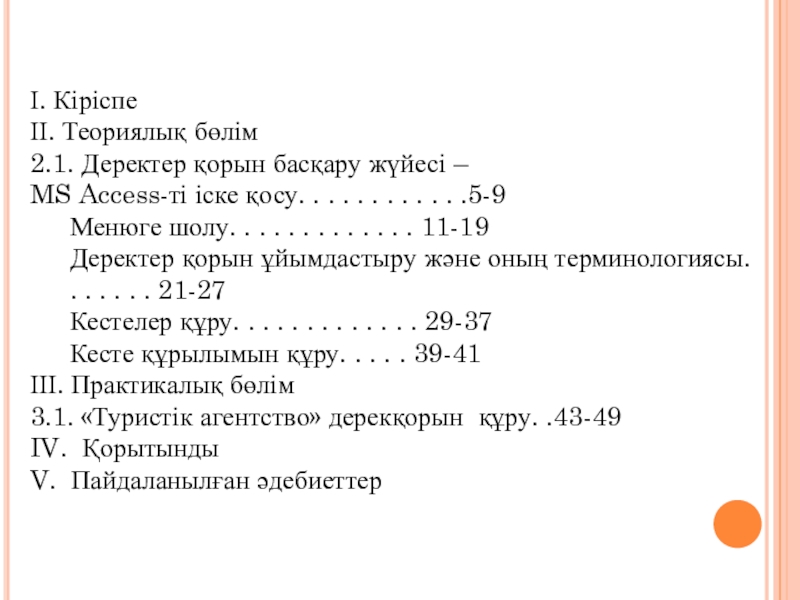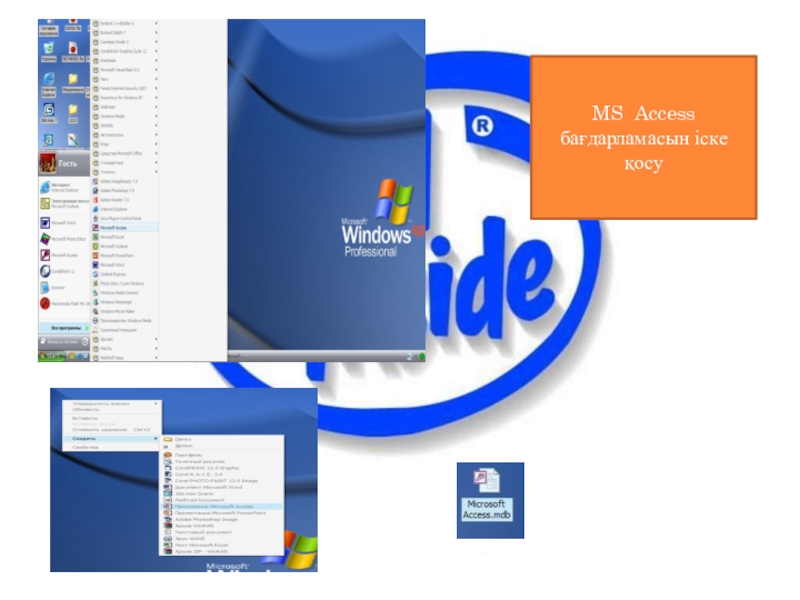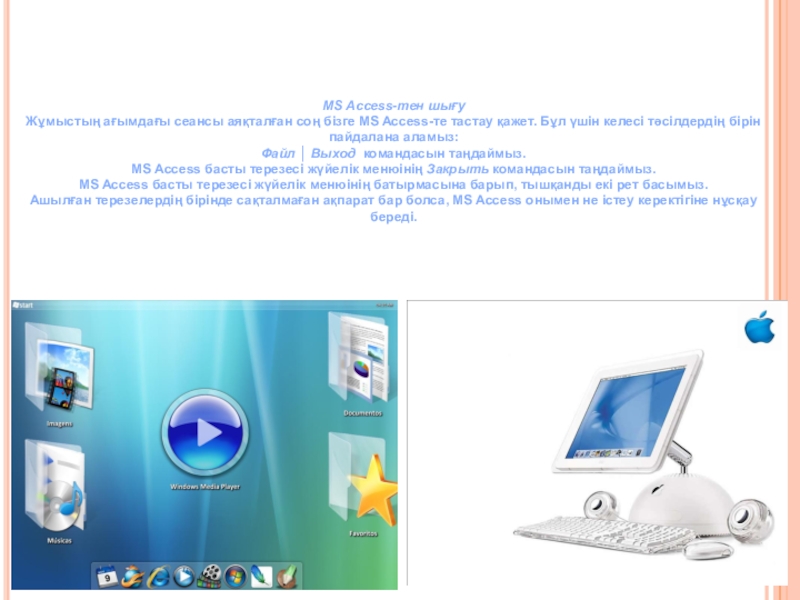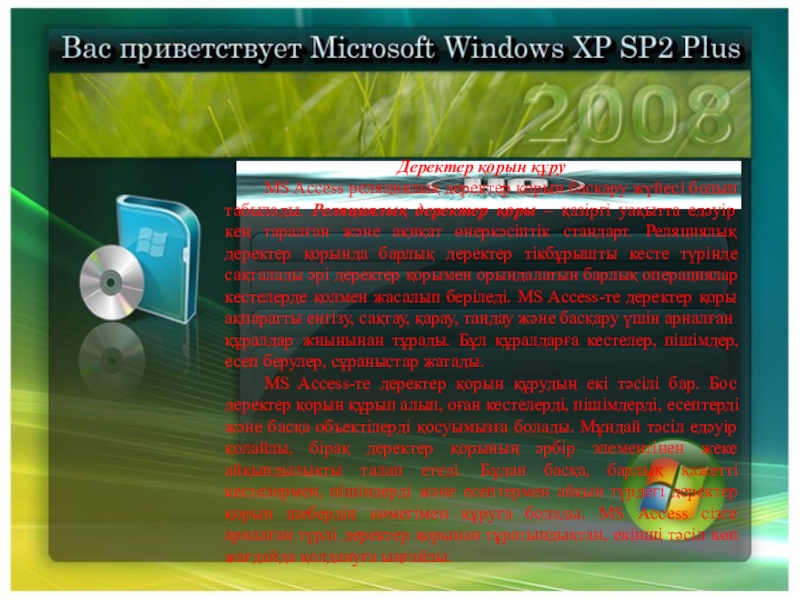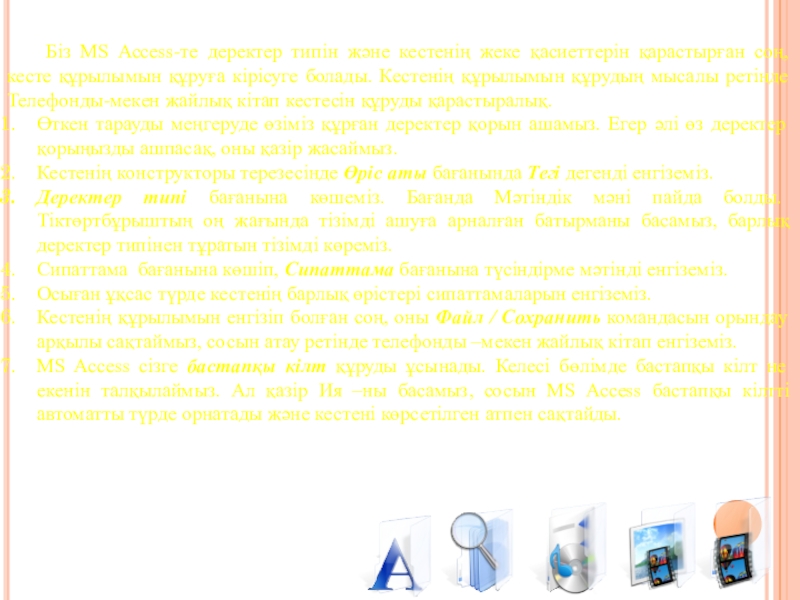- Главная
- Разное
- Образование
- Спорт
- Естествознание
- Природоведение
- Религиоведение
- Французский язык
- Черчение
- Английский язык
- Астрономия
- Алгебра
- Биология
- География
- Геометрия
- Детские презентации
- Информатика
- История
- Литература
- Математика
- Музыка
- МХК
- Немецкий язык
- ОБЖ
- Обществознание
- Окружающий мир
- Педагогика
- Русский язык
- Технология
- Физика
- Философия
- Химия
- Шаблоны, фоны, картинки для презентаций
- Экология
- Экономика
Презентация, доклад по информатике на тему Access
Содержание
- 1. Презентация по информатике на тему Access
- 2. Жоспар
- 3. І. КіріспеІІ. Теориялық бөлім2.1. Деректер қорын басқару
- 4. Кiрiспе
- 5. Адам мен компьютер арасындағы байланысты ұйымдастырушы қызметiн,
- 6. 2.1. Деректер қорын басқару жүйесі - MS Access-ті іске қосу.
- 7. MS Access бағдарламасын іске қосу
- 8. Слайд 8
- 9. Менюге шолуMS Access-пен өзара әрекет ағымдағы менюден
- 10. Түзету менюіДеректер қорының терезесінде Правка менюі Windows-те
- 11. MS Access-тен шығуЖұмыстың ағымдағы сеансы аяқталған соң
- 12. Деректер қорын ұйымдастыру және оның терминологиясы
- 13. Қазіргі кезде деректер қоры (ДҚ) және деректер
- 14. Деректер қорын құруMS Access реляциялық деректер қорын
- 15. Кесте құрылымын құру
- 16. Біз MS Access-те деректер типін және кестенің
- 17. . Практикалық бөлімЖоба «Туристік агентство» дерекқорын құру
- 18. «Туристік агентство» дерекқорын құру«Туристік агентство» дерекқорын құруКурорты
- 19. Қорытынды
Слайд 3
І. Кіріспе
ІІ. Теориялық бөлім
2.1. Деректер қорын басқару жүйесі –
MS Access-ті іске
Менюге шолу. . . . . . . . . . . . . 11-19
Деректер қорын ұйымдастыру және оның терминологиясы. . . . . . . 21-27
Кестелер құру. . . . . . . . . . . . . 29-37
Кесте құрылымын құру. . . . . 39-41
ІІІ. Практикалық бөлім
3.1. «Туристік агентство» дерекқорын құру. .43-49
IV. Қорытынды
V. Пайдаланылған әдебиеттер
Слайд 5Ад
ам мен компьютер арасындағы байланысты ұйымдастырушы қызметiн, яғни
MS Access ең кең
MS Access ақпаратты көрсету және сақтау үшін пайдаланылатын жеке компоненттерден тұрады. Олар: кесте, пішін, есеп беру, сұратулар, деректерге мүмкіндік беретін беттер, макростар және модульдер. Пішіндер мен есеп берулерді құру үшін конструкторлар қолданылады, сондықтан бұл компоненттер конструкторлық объектілер деп аталады. Конструкторлық объектілер басқару элементтері деп аталатын едәуір кіші объектілерден тұрады (олар: өріс, батырмалар, диаграммалар, жақтаулар, және т.б.).
Кесте деректер қорының негізі болып табылады. MS Access-те бүкіл ақпарат кестелерде беріледі.
Пішіндер пішін терезесінде кестелерді енгізу мен көру үшін қолданылады. Олар экранда бейнеленген ақпараттың көлемін шектеуге мүмкіндік береді және оны тиісті түрде көрсетеді. Шебердің көмегімен пішінді, оған алдын-ала құрылған шаблонның біріне сәйкес орналастырып берілген кестенің өрістерін енгізе отырып, құруға болады.
Есеп берулер деректер қорында бар ақпаратты бейнелеу үшін қолданылады. Есеп берулер конструкторының көмегімен деректер тобын, өрістер тобын және есептелінетін өрістерді, оларды сәйкес жасайтын өз есеп беруді дайындаймыз.
Сұраныс деректер қорынан ақпаратты алады, әрі мұнда деректер бірнеше кесте арасында бөлінген болуы мүмкін. MS Access-те сұранысты пішімдеу үшін үлгі бойынша сұрату деген әдіс қолданылады. Визуалды ақпарат негізінде бұл әдісті қолдана отырып бір немесе бірнеше кестелерден қажетті деректерді аламыз.
Деректерге қатынау беті MS Access немесе Microsoft SQL Server деректер қорында сақталған Интернет немесе Интернет арқылы жұмыс істеуге және оларды көруге арналған Web парақтың арнайы түрін ұсынады.
Макростар жиі орындалатын операцияларды автоматтандыруға арналған. Әрбір макрос бір немесе бірнеше макрокомандалардан тұрады, олардың әрқайсысының белгілі бір қызметі бар, мысалы, пішінді немесе есеп беруді баспаға жібереді.
Слайд 8
Тақырып басты терезесінің жоғарғы жағында орналасқан және үш объектіден тұрады. Олар: бағдарламалар пиктограммасының көшірмесі, басты терезенің тақырыбы және осы терезені басқару пиктограммалары.
Меню жолы ағымдағы терезе менюін құрайды. Windows-те жұмыс істейтін басқа да қосымшалар секілді, MS Access менюі істегелі жатқан жұмысымызға байланысты өзгеріп отырады. Сонымен, Windows басқа қосымшалары сияқты, бұл менюлер айқын ретпен стандартқа сүйенеді. Егер Microsoft Office басқа бағдарламаларын қолданған болсақ, MS Access менюі бізге таныс.
MS Access-те саймандар тақтасы көптеген әртүрлі батырмалар жиынынан тұрады, олардың құрамы нақты саймандар тақтасындағы қызметіне байланысты. MS Access-ке бірінші рет кіргенде экранда «Деректер қоры» деп аталатын саймандар тақтасы бар болады. Батырмалардың көпшілігі көбінесе меню командаларын таңдау немесе пернелер комбинацияларын басу арқылы жүргізілетін операцияларды орындауға арналған. MS Access экранда саймандар тақтасын басқаруға, баптауға мүмкіндік береді.
Қалып-күй жолы басты менюдің төменгі жағында орналасқан. Жолдың сол жағында кесте немесе пішін өрістерінің сипаттамасы, жұмыс режимінің индикаторы және т.б. қажетті ақпараттар бейнеленуі мүмкін.
Деректер қорының терезесі (4-сурет) оның жоғарғы жағында орналасқан жеке саймандар тақтасынан және сол жағында объектілерді басқару тақтасынан тұады.
Объектілерді басқару тақтасы (кестелер, сұраныстар, пішіндер, т.б.) айқын типтегі объектілерге қатынауды қамтамасыз етеді. Деректер қорының жұмыс аймағында сәйкес категорияны таңдау кезінде көрсетілген типтегі объектілер тізімі бейнеленеді. Тізімнің жоғарғы жағында кестелер, сұраныстар, пішіндер, есеп берулер және қатынау беттері үшін сәйкес конструктор немесе шебер көмегімен көрсетілген типтегі жаңа объекті құруға арналған құралдар бар.
Объектілер бөлімінің жоғарғы жағында Открыть, Конструктор және Создать батырмалары орналасқан. Открыть батырмасы таңдалынған объектіні ашуға арналған. Бұл объекті кесте, сұраныс немесе пішін болуы мүмкін. Кестені ашқанда кесте терезесі ашылады және кесте деректерін көріп, оны түзетуімізге болады. Сұраныстың ашылуы таңдалынған сұранысты орындауға және іріктеу нәтижесін көруге әкеледі.
«Есеп берулер» категориясынан таңдағанда Открыть батырмасының аты Просмотр болып өзгереді, бірақ қызметі өзгермейді таңдалынған есеп беру көру режимінде іске қосылады.
Конструктор батырмасы таңдалынған объектіні толықтыру үшін, ал Создать батырмасы жаңа объект құруға арналған.
Слайд 9Менюге шолу
MS Access-пен өзара әрекет ағымдағы менюден командаларды таңдау арқылы жүзеге
Windows-те жұмыс істейтін басқа бағдарламаларға ұқсас MS Access менюі нақты жағдайға байланысты өзгеріп отырады. Әрбір типтің терезесіне берілген типтің объектісіне пайдаланылатын өзінің командалар және функциялар жиыны сәйкес келеді. MS Access 2000-ның әдеттегі менюі автоматты түрде басталады және оның жиі пайдаланылатын командалары бар. Жұмыс кезінде айқын іс-әрекетті орындау үшін меню командаларын пайдаланамыз. Осы кезде MS Access 2000 меню мазмұны жиі қолданылатын командалар мен батырмалар бейнеленетіндей өзгереді
Файл менюі
Бұл менюдің Создать және Открыть командалары жаңа деректер қорын құруға немесе бар деректер қорын ашуға арналған. Бізге таныс баспа, алдын ала көру, терезелерді жабу командаларынан басқа, меню деректер экспорты мен импорты, сол сияқты сыртқы кестелермен (MS Access, dBASE, MS Visual FoxPro және т.б.) байланыс орнату командаларынан тұрады.
Менюдің төменгі жағынан өзіміз жұмыс істеген деректер қорларының аттары табылады. Егер деректер қорын ашқымыз келсе, алдымен берілген тізімді қарап аламыз. Егер ол тізімде бар болса, оны «Деректер қорының файлын ашу» диалог терезесінен іздеудің қажеті жоқ. Деректер қорының атын меню пунктінен таңдайсыз немесе оның номерін тереміз, сосын деректер қоры ашылады. Файл менюінің төменгі жағында Выход командасы бар. Ол ағымдағы терезеден емес, MS Access-тен толық шығуды білдіреді. Егер жұмыс істеп отырған терезеңізді ғана жапқымыз келсе, Закрыть командасын таңдаймыз.
Слайд 10Түзету менюі
Деректер қорының терезесінде Правка менюі Windows-те жұмыс істеген басқа қосымшалардан
Жарлық жасау командасы ДҚ-ның кесте, сұраныс, форма сияқты обьектілер үшін жарлық жасауға қолданылады. Ол Windows –тың жұмыс столында орналасу мүмкін. Яғни, жарлық Access–ті жүктеу, керекті ДҚ-ын ашу және қажетті обьектіге кіру
Слайд 11MS Access-тен шығу
Жұмыстың ағымдағы сеансы аяқталған соң бізге MS Access-те тастау
Файл │ Выход командасын таңдаймыз.
MS Access басты терезесі жүйелік менюінің Закрыть командасын таңдаймыз.
MS Access басты терезесі жүйелік менюінің батырмасына барып, тышқанды екі рет басымыз.
Ашылған терезелердің бірінде сақталмаған ақпарат бар болса, MS Access онымен не істеу керектігіне нұсқау береді.
Слайд 13Қазіргі кезде деректер қоры (ДҚ) және деректер қорын басқару жүйесі (ДҚБЖ)
Көптеген ДҚ-да алғашқы деректерді жинақтау кестенің көмегімен іске асырылады, оның жолы – қордың бір объектісі жайлы толық ақпаратты, ал бағаны – объектінің бір сипаттамасын білдіреді. Кестенің жолы (бір объекті туралы деректер) жазба деп, кестенің объектілері сақталған белгілі бір сипаттамалардан тұратын баған өріс деп аталады.
Слайд 14
Деректер қорын құру
MS Access реляциялық деректер қорын басқару жүйесі болып табылады.
MS Access-те деректер қорын құрудың екі тәсілі бар. Бос деректер қорын құрып алып, оған кестелерді, пішімдерді, есептерді және басқа объектілерді қосуымызға болады. Мұндай тәсіл едәуір қолайлы, бірақ деректер қорының әрбір элементінен жеке айқындылықты талап етеді. Бұдан басқа, барлық қажетті кестелермен, пішіндерді және есептермен айқын түрдегі деректер қорын шебердің көмегімен құруға болады. MS Access сізге арналған түрлі деректер қорынан тұратындықтан, екінші тәсіл көп жағдайда қолдануға ыңғайлы.
Слайд 16Біз MS Access-те деректер типін және кестенің жеке қасиеттерін қарастырған соң,
Өткен тарауды меңгеруде өзіміз құрған деректер қорын ашамыз. Егер әлі өз деректер қорыңызды ашпасақ, оны қазір жасаймыз.
Кестенің конструкторы терезесінде Өріс аты бағанында Тегі дегенді енгіземіз.
Деректер типі бағанына көшеміз. Бағанда Мәтіндік мәні пайда болды. Тіктөртбұрыштың оң жағында тізімді ашуға арналған батырманы басамыз, барлық деректер типінен тұратын тізімді көреміз.
Сипаттама бағанына көшіп, Сипаттама бағанына түсіндірме мәтінді енгіземіз.
Осыған ұқсас түрде кестенің барлық өрістері сипаттамаларын енгіземіз.
Кестенің құрылымын енгізіп болған соң, оны Файл / Сохранить командасын орындау арқылы сақтаймыз, сосын атау ретінде телефонды –мекен жайлық кітап енгіземіз.
MS Access сізге бастапқы кілт құруды ұсынады. Келесі бөлімде бастапқы кілт не екенін талқылаймыз. Ал қазір Ия –ны басамыз, сосын MS Access бастапқы кілтті автоматты түрде орнатады және кестені көрсетілген атпен сақтайды.
Слайд 18«Туристік агентство» дерекқорын құру
«Туристік агентство» дерекқорын құру
Курорты кестесін құру.
Отели курорта Сочи
Заказ путевки құру.
Данные о клиентах кестесін құру.
Рейсы кестесін құру.
Заказы кестесін құру.
Цены кестесін құру.
Кестелер арасында байланыс орнату.